电脑操作系统怎样写入U盘 电脑操作系统写入U盘的方法
发布时间:2017-07-04 13:47:55 浏览数:
今天给大家带来电脑操作系统怎样写入U盘,电脑操作系统写入U盘的方法,让您轻松解决问题。
电脑操作系统如何写入U盘,我想很多都知道用U盘做系统,但是系统是怎么写入U盘的呢?今天小编就来说说如何操作系统写如U盘。具体方法如下:
1开始的时候,你需要下载ultraiso软件,在百度上直接输入ultraiso即可。
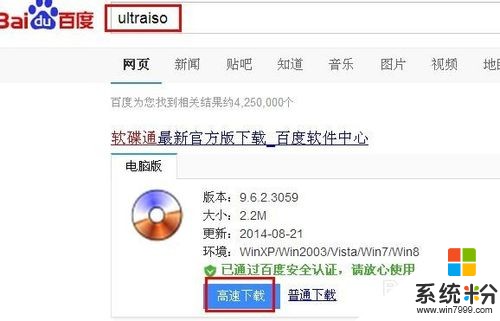 2
2接着,就是进行下载ultraiso软件,这个软件不大很小,下载之后就是直接安装即可。
 3
3按照一个一个步骤来就可以,直到安装完毕为好。
 4
4安装之后,桌面就是有一个图标的,这时候你打开之后,会看到如下图。
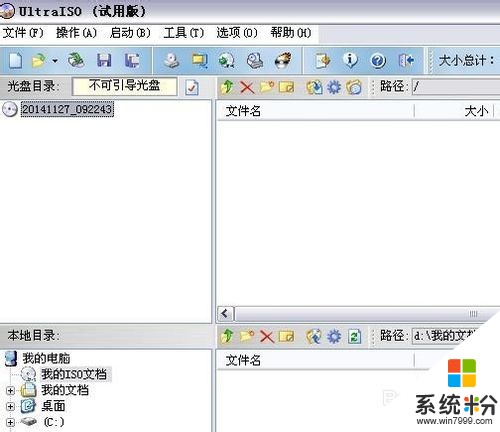 5
5在左上角,你是可以看到一个文件的,按照提示打开,期间你要下载好操作系统镜像文件,这样你才可以进行写入哦。这个ultraiso文件一般都不小的2G多的。
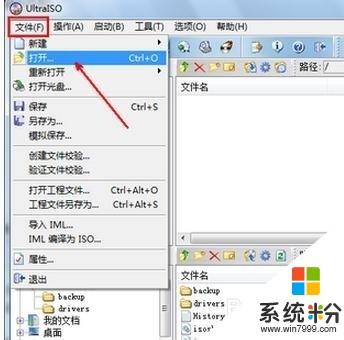 6
6下面的图就是你下载的ultraiso文件,那么你点击一下就好了。
 7
7这时候你的镜像就加载进去了,看图,你是可以进行设置的,建议新手就不要动了啊。
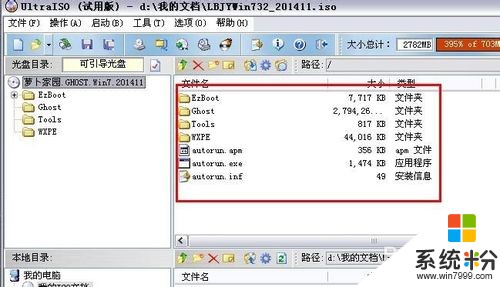 8
8看图,就是在启动那里,进行写入进行刻录的哦。
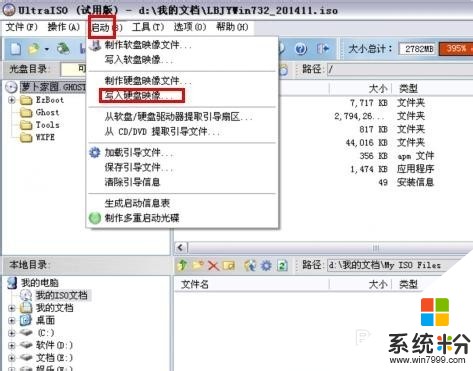 9
9在这里很关键,选择好你的U盘的哦,不要选择低于4G的U盘,只是建议哦。
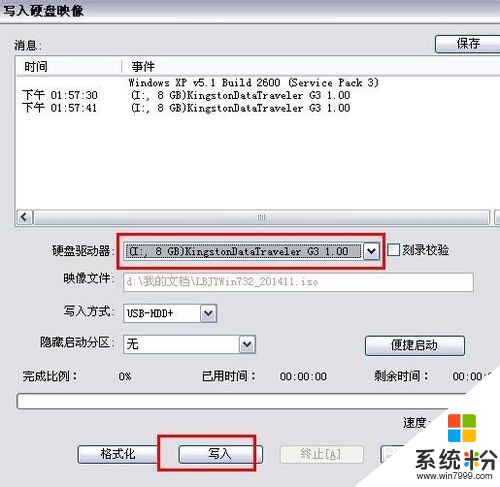 10
10过个十来分钟的话,那么在期间不要拿下U盘的哦,也不要关闭屏幕,这样就能很快刻录好了,最后你就可以拿着U盘来给电脑做系统了。
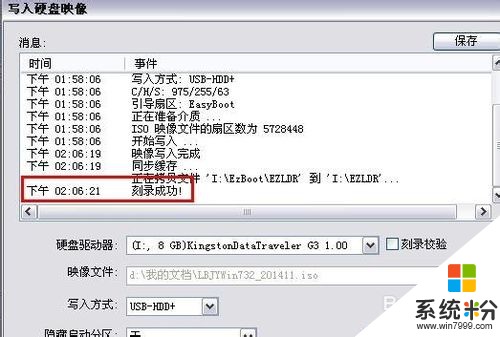
以上就是电脑操作系统怎样写入U盘,电脑操作系统写入U盘的方法教程,希望本文中能帮您解决问题。